A „Szülői felügyelet” funkció (más néven „Korlátozások”) lehetővé teszi az Apple-eszközök felhasználói hozzáférésének korlátozását az eszköz bizonyos programjaihoz vagy opcióihoz. A bekapcsolás nagyon egyszerű. Ehhez lépjen a "Beállítások", a "Alap", majd kattintson a "Korlátozások" fülre, és az aktiválás előtt adja meg a kívánt jelszót.
Miért van szükségem a "korlátozások" funkcióra?
Egy ilyen funkció használata megtilthatja egy tinédzsernek vagy egy gyermeknek, aki az eszköz fő felhasználója, az erőforrásokhoz való hozzáférést, ha felnőtt tartalom van, vagy bizonyos webhelyekhez való hozzáférést, és minden más blokkolását. Ezenkívül korlátozásokat lehet megállapítani a filmekre, zenére, könyvekre, televíziós műsorokra, műsorokra. Különösen népszerű ebben a tekintetben a Siri program, amely felismeri az obszcén nyelvet. Vagyis megtilthatja mindazt, ami nem illik hozzád.
De néha probléma merül fel, amikor egy személy elfelejtette a jelszót az iPad-en a "Korlátozások" funkcióhoz. És akkor van több forgatókönyv.
Mit tegyek?
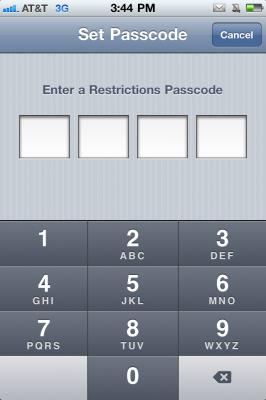
Ha a jelszó valami emlékezetére tett összes kísérlete sikertelen volt, akkor azt többféle módon vissza lehet állítani:
1. Az iTuneson keresztül, az eszköz összes információjának elvesztésével. Ezt az eljárást követően kap egy „tiszta” eszközt.
2. Ha nem akarja elveszíteni a modulban található adatokat, akkor megpróbálhatja saját magának megváltoztatni a jelszót jailbreak nélkül.
3. Módosítsa a jelszót manuálisan az iPad készüléken egy jailbreak segítségével, az összes adat mentésével az eszközön.
És ha egyértelmű, hogy hogyan lehet helyreállítani a jelszót az iPadon az iTunes segítségével (az eszköz csatlakozik a számítógéphez, bejelentkezik az iTunesba és rákattint a „Visszaállítás” gombra), akkor a többi módszer nem olyan egyszerű. Ezek részletes megfontolást igényelnek.
Jelszó visszaállítása jailbreak nélkül
Először érdemes megjegyezni, hogy ennek a feladatnak a végrehajtásához valamilyen szoftverre (iBackupBot for iTunes) szükség van - egy programra az Apple eszközök biztonsági másolatának kezelésére. Ha telepítenie kell ezt a programot a számítógépre történő letöltéssel.
Ezért csatlakoztatjuk az eszközt a számítógéphez USB-n keresztül, és elindítottuk az iTunes alkalmazást. Lépjen a "Szerkesztés" szakaszra, majd a "Beállítások" és az "Eszközök" elemre, majd mindent töröl mentések iPadjét, így nem szabad összekeverni őket. Ezután készítsen új biztonsági másolatot az iTunes alkalmazásban, válassza ki a kívánt eszközt az oldalsávon, majd kattintson a "Másolat létrehozása most" elemre.
Ezután váltson az iBackupBot elemre, és lépjen a Rendszerfájlok - HomeDomain - Könyvtár - Preferences elemre. Itt egy com.apple.springboard.plist nevű fájlt keresünk. A biztonság érdekében az eredeti fájlt mentheti és másolhatja, ha a jobb egérgombbal kattint rá, és a Kiválasztott elem exportálása menüpontra kattint.
Ezután azoknak, akik elfelejtették a jelszót az iPad-en, rá kell kattintaniuk a fájlra. Ezután egy ablak vásárlási javaslattal teljes verzió programokat, de nincs rá szükség. Elutasítjuk és folytatjuk a munkát. Miután megtagadtuk a teljes verzió megvásárlását és a regisztrációs kód megadását, meglátjuk a fájl tartalmát, amelybe be kell illeszteni a következő sorokat:
< key > SBParentalControlsPIN< /key >
< string > 1234 < /string >
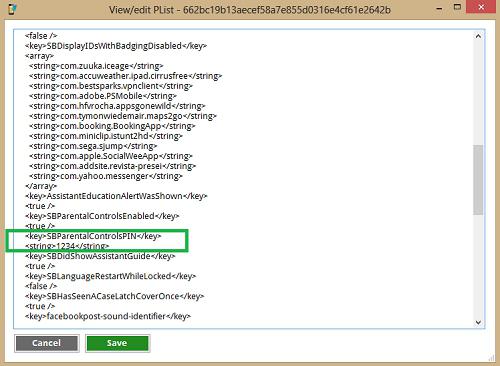
Helyezze be és mentse. Az utolsó sorban szereplő négy nulla új kód azok számára, akik elfelejtették a jelszó korlátozásait az iPad készüléken. Ezután ismét elindítjuk az iTunes alkalmazást, és megyünk az "Áttekintés" oldalra. Itt rákattintunk a „Restore from copy” értékre, és kiválasztjuk azt, amelyet korábban készítettünk. Kattintson a "Visszaállítás" elemre. Ha minden helyesen történik, akkor a jelszava „1234” lesz.
jailbreak-kel
Azok számára, akik elfelejtették a jelszót iPad mini vagy iPad, de nem akar sokáig zavarodni, vannak még gyors út hasznosítás. Ez az egyszerű módszer börtönben menti az eszköztulajdonosokat. Ehhez a shareware iFile jailbreak alkalmazásra lesz szükség. Cydia-ban található.
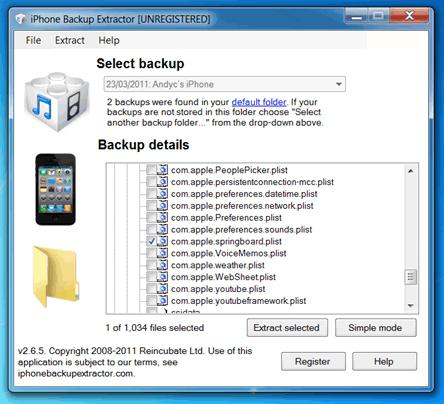
Itt nem kell zavarnia a számítógépen található programokat, például az iTunes és az iBackupBot. Ha az iOS-eszköz meghibásodott, akkor csak el kell indítania az iFile-alkalmazást az eszközön, és meg kell kezdenie a korlátozások jelszavának helyreállítását.
Lépjen a Var - Mobil - Könyvtár - Preferenciák menübe, és keresse meg ugyanazt a fájlt ott - com.apple.springboard.plist. Kattintson rá és válassza a "Szövegszerkesztő" lehetőséget. A bal felső sarokban van egy „Change” gomb, amelyre kattintva szerkesztheti a kódot. Válassza ki a kívánt sort, és illessze be kódunkat:
< key > SBParentalControlsPIN< /key >
< string > 1234 < /string >
Tehát azok, akik elfelejtették a jelszót az iPad-en, láthatják maguk számára, hogy a kincsesített kombináció visszaállítása nem olyan nehéz dolog. A lényeg az, hogy mindent pontosan megtegyen, ahogy a felhasználói útmutatóban megjelölte. Természetesen, ha információt kell mentenie, vagy sem a jailbreak-t, a folyamat eltart egy ideig, de mégsem annyira félelmetes.
A teljesítés szükségessége az iPad alaphelyzetbe állítása Mielőtt a gyári beállítások különböző helyzetekben előfordulhatnak. Például újraindításra lehet szükség szoftver meghibásodás vagy eszköz eladása esetén. Ebben a cikkben három módszerrel foglalkozunk egyszerre, hogyan állíthatjuk vissza az iPad készüléket a gyári beállításokra.
De eleinte néhány szó a biztonságról. Az iPad alaphelyzetbe állítása előtt ellenőrizze az akkumulátor töltöttségi szintjét. Töltse fel legalább 30% -ot, lehetőleg az összes 100-at. Mivel a készülék gyári alaphelyzetbe állításakor történő kikapcsolása meghibásodást okozhat. Ezenkívül a visszaállítás előtt tanácsos biztonsági másolatot készíteni az iTunes használatával. Ez mindent visszaáll, ha meggondolja magát. És ha van egy jailbreakjével rendelkező iPad, akkor általában jobb, ha megtagadja a beállítások visszaállítását, mivel ez problémákat okozhat a letöltéssel kapcsolatban.
Az iPad alaphelyzetbe állítása a Beállítások segítségével
Ha vissza szeretné állítani az iPad készüléket a gyári beállításokra, akkor a legegyszerűbb módja a Beállítások megfelelő funkciójának használata. Ehhez neked be kell lépnie az iPad beállításaiba, és oda kell lépnie az "Alapvető" szakaszhoz.
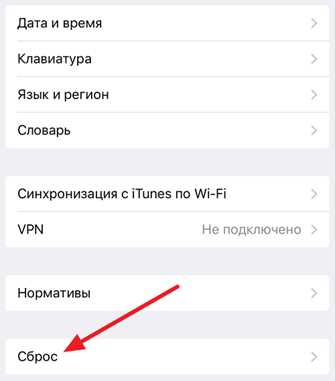
Ezzel eljuttatja a Reset beállítások szakaszához az iPad készüléken. A következő funkciók érhetők el itt: Minden beállítás visszaállítása, tartalom és beállítások törlése, hálózati beállítások törlése, a Kezdőlap gombjának beállításainak visszaállítása, a billentyűzet szótárának visszaállítása, a földrajzi elhelyezkedés beállításainak visszaállítása. Ha vissza szeretné állítani az iPad gyári beállításait, akkor az „Összes beállítás visszaállítása” vagy a „Tartalom és beállítások törlése” megfelel Önnek.. Válassza ki az egyik ilyen funkciót, és kövesse a képernyőn megjelenő utasításokat.
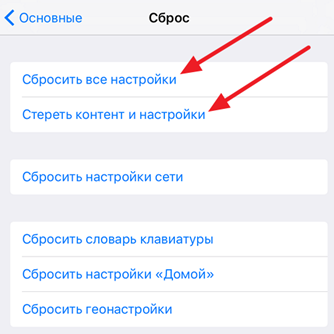
- Törölje az összes beállítást az iPad beállítások eltávolításához vezet. Minden beállítás visszaáll a gyári értékekre, miközben az adatok érintetlenek maradnak. Ez a funkció akkor megfelelő, ha bármilyen problémája van a beállításokkal. Például valami lefagy vagy nem működik úgy, ahogy kellene.
- Funkció "Tartalom és beállítások törlése" Ez az teljes visszaállítás IPad gyári beállítások. Ennek a funkciónak a használatakor az összes beállítás visszaáll a gyári értékre, és az iPad-en lévő felhasználói tartalom törlődik. Ez az alaphelyzetbe állítási lehetőség akkor megfelelő, ha iPadjét eladni tervezi, vagy egyszerűen csak felhasználásra továbbadja.
Az iPad alaphelyzetbe állítása iTuneson keresztül
Az iTunes segítségével visszaállíthatja a iPad gyári beállításait. Ebben az esetben az elején ki kell kapcsolnia a "Keresse meg az iPad" funkciót. Ehhez lépjen az iPad beállításai oldalra, nyissa meg az iCloud részt, és kapcsolja ki a Find iPad funkciót. Meg kell jegyezni, hogy ennek a funkciónak a letiltásához be kell írnia az Apple ID jelszavát. Ennek hiányában az iPad keresés kikapcsolása és az iTuneson keresztüli visszaállítás nem működik.
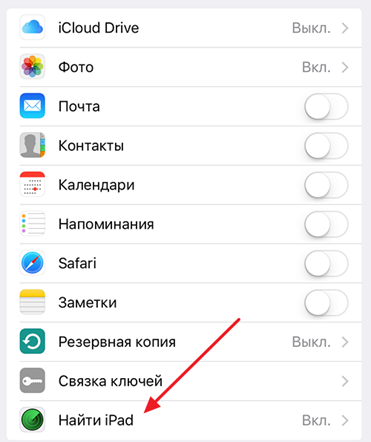
Az iPad keresése funkció letiltása után folytathatja az iPad visszaállítását a gyári beállításokra. Ehhez futtassa iTunes, a számítógépen, és a kábel segítségével csatlakoztassa az iPad készüléket a számítógéphez. Az iPad csatlakoztatása után kattintson az eszközikonra, amely megjelenik az iTunes ablak bal felső sarkában.
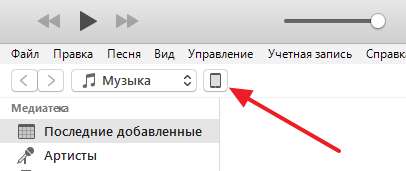
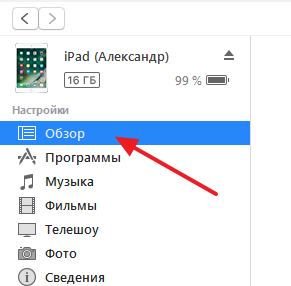
és kattintson az "iPad visszaállítása" gombra. Meg kell jegyezni, hogy a közelben található még a „Visszaállítás másolásból” gomb is. Ez a gomb felel az iPad korábban létrehozott biztonsági másolatból való visszaállításáért, és semmi köze sincs a gyári beállítások visszaállításához. Ezért ne tévessze össze az "iPad visszaállítása" és a "Visszaállítás másolásból" gombokat.
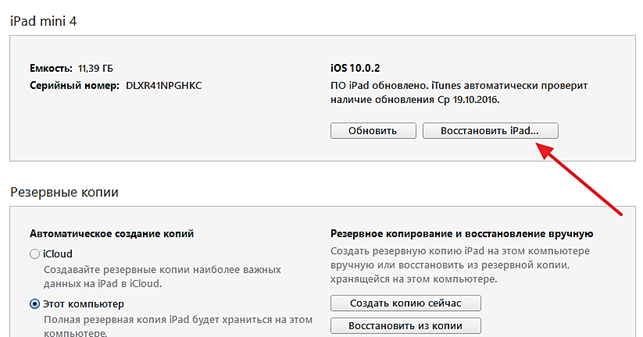
Miután rákattintott a „Restore iPad” gombra, megnyílik egy kis ablak, amelyben kéri, hogy erősítse meg az iPad gyári beállításainak visszaállítását. Ebben az ablakban szüksége van kattintson újra a „Visszaállítás” gombra majd az iTunes megkezdi a visszaállítási folyamatot az Ön iPadjén.
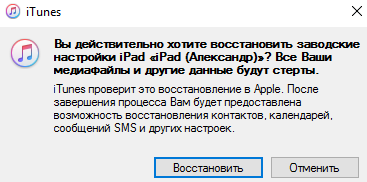
Az iPad alaphelyzetbe állítása jelszó nélkül iTuneson keresztül
Ha elfelejtette Apple ID jelszavát, a fent leírt utasítások nem fognak működni, mert egyszerűen nem tudja letiltani a iPad keresése funkciót. Ha ilyen helyzetben van, akkor megpróbálhatja visszaállítani az iPad gyári beállításait a Helyreállítási mód.
A helyreállítási módba lépés nagyon egyszerű. Ehhez a következőket kell tennie:
- Kapcsolja ki az iPad-t, és várjon néhány percet, amíg az összes program befejezi munkáját, és az iPad teljesen leáll;
- Nyomja meg a "Kezdőlap" gombot, és elengedése nélkül csatlakoztassa az iPadet a számítógéphez kábellel;
- Tartsa lenyomva a Kezdőlap gombot, amíg az iTunes programikonja és a kábel meg nem jelenik az iPad képernyőn;
- Ezután a „Home” gomb elengedhető; sikeresen belépett a helyreállítási módba.
Miután engedélyezte a helyreállítási módot futtassa az iTunes szoftvert a számítógépen, és kattintson a „Restore iPad” gombra. Így visszaállíthatja az iPad gyári beállításait Apple ID jelszó nélkül.
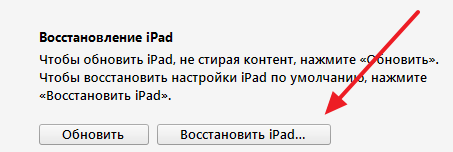
Ha a helyreállítási módból ki kell lépnie a helyreállítási módból, akkor csak nyomja meg az iPad bekapcsoló gombot, és tartsa lenyomva, amíg elindul.
Elfelejtettem a jelszót az iPad-en - a helyzet meglehetősen szokásos és általános. Ez történhet az Apple mobil eszközök minden felhasználójával. Ha ez történt veled, akkor ne essen pánikba és kétségbeesésbe, mivel léteznek megbízható módszerek egy ilyen probléma megoldására.
az iPad meglehetősen komoly védelmet nyújt, tehát ez az eszköz három különböző jelszót használ egyszerre:
- korlátozásokra;
- a zár képernyőn;
- -tól számla Apple ID
Ezek a jelszavak elveszhetnek vagy elfelejthetők, és mindegyikük visszaállításához különféle módszereket kell használnia.
Ha elfelejtette a jelszót a korlátozásokhoz
Korlátozások - ez az iPad egyik biztonsági funkciója, amely lehetővé teszi az iPad felhasználók számára szükséges funkciók korlátozását. Érdemes megjegyezni, hogy a jelszó helyreállításának módja nem lehetséges. Ezért egy ilyen jelszó elvesztése szükségessé teszi annak megváltoztatását. Tehát, ha elfelejti a jelszót a korlátozásokból, akkor a következőképpen kell eljárnia:
- Kapcsolja ki az iPad keresése szolgáltatást a Beállítások menüben - iCloud. Meg kell adnia az Apple ID jelszavát.
- Hozzon létre biztonsági másolatot. Ehhez csatlakoztatnia kell az iPad készüléket a számítógéphez, és használni kell a megfelelő iTunes funkciót.
- Megváltoztatjuk a biztonsági mentést. Egy ilyen művelet végrehajtásához le kell töltenie az iBackupBot programot. A com.apple.springboard.plist fájlt módosítani kell egy korábban létrehozott biztonsági másolatban. Elindítjuk a programot, várjuk meg, amíg meg nem találja a létrehozott biztonsági másolatot, majd továbblépünk az útvonalra: Szükséges (utolsó) másolás - Rendszerfájlok - HomeDomain - Könyvtár - Preferences. Megtaláljuk a fent megadott fájlt, nyissuk meg és írjuk be a címkék közé
és két sorSBParentalControlsPIN és1234 . 1234 - ez a jövőbeli jelszó a korlátozásokhoz. Mentse és zárja be a fájlt. - Visszaállítjuk az iPad-et az éppen módosított példányból.
A helyreállítási folyamat befejezése után lépjen a "Beállítások" - "Alapvető" - "Korlátozások" elemre, és írja be az 1234-et. A jelszó-helyreállítási eljárás befejeződött.
Ha elfelejtette a jelszavát a lezárási képernyőn
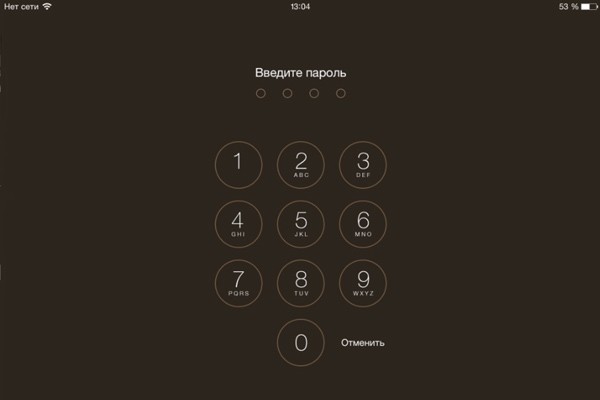
Ha véletlenül elfelejtette a jelszót az iPad feloldásához, akkor a két módszer egyikét állíthatja vissza:
- Nyissa fel az iPad készüléket a gyors internet (gyors és stabil hozzáférést igényel a hálózathoz);
- Nyissa ki lassú internetkapcsolat használatával.
Fontos! Mielőtt visszaállítja a jelszót a lezárási képernyőn, biztonsági másolatot kell készíteni a fontos adatokról, mint az alaphelyzetbe állítás során iOS jelszó újratelepítésre kerül, és az összes adat törlődik.
Az első módszer egy új firmware letöltése az eszközhöz, és az alábbiak szerint történik:
- Kapcsolja ki az iPad készüléket, csatlakoztassa a számítógéphez, és lépjen helyreállítási módba.
- A megjelenő iTunes menüben kattintson a "Restore iPad", majd - "Restore and Update" elemre.
- Csak várni kell, amíg a program települ és frissül új firmware. Ezt követően be kell kapcsolnia a táblagépet, és létre kell hoznia új jelszó.
Ha lassú az internet, akkor az iPad-t kézi üzemmódban kell kihallgatnia. Ehhez előzetesen le kell töltenie a megfelelő firmware-t, például az AppStudio firmware-táblából, és el kell mentenie egy könyvtárba. iPhone számítógép Szoftverfrissítések. A C: \\ Documents and Settings \\ felhasználónév \\ alkalmazásadatok \\ Apple Computer \\ iTunes \\ mappán található.
Ezután a jelszó visszaállításához ugyanazokat a műveleteket kell végrehajtania, mint az első lehetőségnél, csak kattintson az "iPad visszaállítása" gombra, és tartsa lenyomva a "Shift" gombot. Csak meg kell jelölnie a letöltött firmware elérési útját, kattintson az "OK" gombra, és várja meg, amíg az eszköz villogni kezd.
Ha elfelejtette az Apple ID-fiók jelszavát
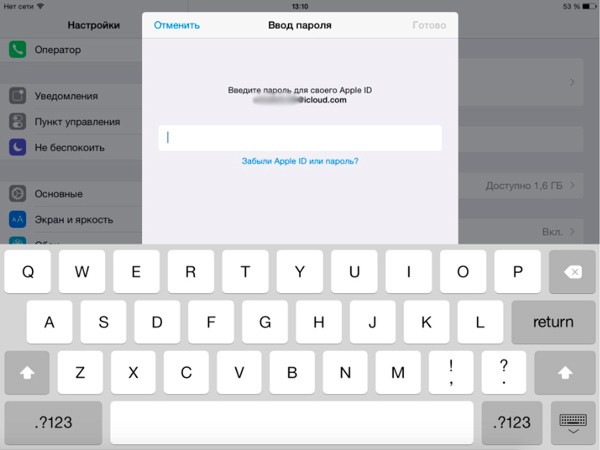
Az Apple ID hozzáférésének felszabadításához három módszer létezik:
- e-mailben;
- biztonsági kérdések felhasználása;
- kétlépcsős ellenőrzésen keresztül.
A levél használatával történő helyreállításhoz el kell lépnie az iforgot.apple.com webhelyre, írja be az Apple ID-jét, kattintson a "Tovább", majd válassza a "Hitelesítés e-mailben", majd ismét a "Tovább" lehetőséget. Ezt követően e-mailben lesz a szükséges további utasítások.
Az Apple ID feloldása a ellenőrzési kérdések, a fenti kijelölt webhelyen ki kell választania a "Válasz biztonsági kérdésekre" menüpontot. A rendszer felszólítja Önt, hogy válaszoljon a korábban kiválasztott kérdésekre, majd adjon meg egy új jelszót.
Fontos! A kérdésekre adott válaszokat legjobban be lehet írni szöveges fájl (ha nem szabványosak) és mentse el, mert a legtöbb esetben elfelejtik őket.
A kétlépcsős azonosító rendszer segítségével feloldhatja az Apple ID-hez való hozzáférést is. Ehhez az iforgot.apple.com oldalon be kell írnia az azonosítót és a helyreállítási kulcsot (a kétlépcsős azonosítás első beállításakor kerül kiadásra). Ezt követően egy speciális ellenőrző kód érkezik a táblagéphez vagy a telefonhoz, amelyet be kell írni egy speciális mezőbe, és kattintson a "Folytatás" gombra. Csak új jelszó beírása marad. Nem szabad megismételni azt, amelyet az előző évben használtak.
Ne feledd! Ha a helyreállítási kulcs szintén elveszik, akkor lehetetlen helyreállítani a jelszót, még akkor is, ha kéznél van egy ellenőrzött iPad.
Most már tudja, hogyan oldhatja fel nemcsak az iPad készüléket, hanem fontos funkcióit is. De annak érdekében, hogy ne végezzen túl sok munkát és ne pazarolja az idejét, jobb, ha minden jelszót biztonságos helyen rögzít és tárol.
Az iPad visszaállítása a gyári beállításokra. Az iPad alaphelyzetbe állítása a normál menüben, amikor segítsen az iTunesban. rezsim helyreállítás helyreállítás Mode.
Az Apple-eszközök tulajdonosai akkor tapasztalhatnak problémát, ha valamilyen okból meg kell indítani az iPad gyári beállításait. Például a készüléket át kell adnia egy másik felhasználónak, hogy megvédje a személyes információkat a harmadik felek hozzáférésétől. Vissza a gyári beállításokhoz ( Kemény alaphelyzetbe állítás) egyik alapvető megoldása a helytelen működés elektronikus eszközökhöz, akkor van szükség, ha az iPad lefagy, hibákat észlel, túlmeleged, meghibásodásokat észlel az iOS operációs rendszerben. erre a felülvizsgálatra vonatkozik.

Állítsa vissza az iPad gyári beállításait
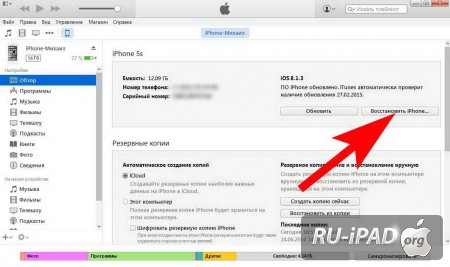
előtt állítsa vissza az ipad gyári beállításait, a felhasználóknak figyelembe kell venniük, hogy ebben az esetben adatvesztés léphet fel, az eszközön tárolt fontos információk. Egy ilyen eljárás után az iPad megkapja eredeti megjelenését az eszköz első bevezetése előtt. Ezért, ha az iPad, egy másik „almaeszköz”, amelyet nem készül az „alma” eszköz eladására készíteni, a Hard Reset célja nem a programok, alkalmazások és telepített médiafájlok eltávolítása, javasoljuk az eszköz előkészítését biztonsági másolat készítésével a speciális segédprogram iTunes vagy a médiatartalom online felhőalapú tárolóra történő áthelyezésével.
Állítsa vissza az iPad, más iOS-eszközök gyári beállításait Ön:
- az eszköz normál menüjén keresztül;
- új profil létrehozása ( katasztrófa utáni helyreállítás Profil);
- az Aityuns segédprogram használatával;
- helyreállítási módon keresztül;
- villog az egész operációs rendszer.
Az egyik vagy a másik lehetőség megválasztása az adott céltól, attól függ, hogy mit akar elérni. Például, ha el kell készítenie egy iPad-et eladásra, akkor előnyben részesítheti az első opciót, vagy kiválaszthatja a harmadik elemet. Fájlok törléséhez telepítse a jogosulatlan alkalmazásokat a kísérlet céljából - második.
Visszatérés a gyári beállításokhoz a normál menüben
futás nullázza az ipadot Az eszköz standard menüjében akkor hajthatja végre, ha a táblagép nem fagy le, bekapcsol, reagál a felhasználói műveletekre, gombnyomásokra, valamint ha elfelejtette a jelszavát. A műveletek sorrendje:
- Kapcsolja be az iPad készüléket, lépjen a "Beállítások" menübe.
- Lépjen az „Alap” fülre, aktiválja a kívánt eljárást, kattintson a „Visszaállítás” gombra.
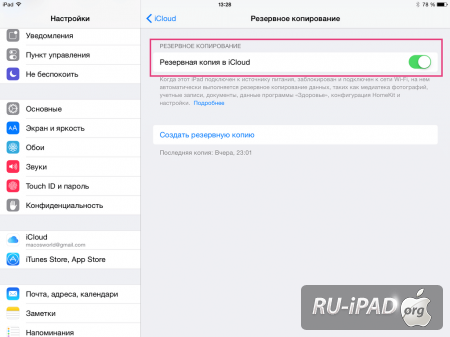
A fenti műveletek után megtörténik állítsa vissza az ipad gyári beállításait.
A „Visszaállítás” lapon több lehetőséget is futtathat:
- Alaphelyzetbe állítja a földrajzi helyzetbeállításokat, ezután a táblagépen elérhető földrajzi adatok és adatvédelmi beállítások visszaállnak.
- Állítsa vissza a billentyűzet szótárt. A szótár lehetővé teszi, hogy új kifejezéseket írjon be az iPadbe, emlékezzen az "ismeretlen" szavakra. Jelentkezés útján ezt a lehetőséget helyreállítás, a szótár teljesen törlődik.
- Állítsa alaphelyzetbe a „Kezdőlap” beállításokat, amelyek után a készülék főképernyője nullára áll. Nagyon hasznos funkció, ha a kijelzőn sok szükségtelen hivatkozás, widget van felhalmozva. A képernyőn megjelenő alkalmazásokat visszaállítják az eredeti, szabványos formájukra, a fő operációs rendszer ikonjai az asztal első képernyőjére kerülnek, és ugyanabban a sorrendben vannak elrendezve, mint ahogyan az első indításkor volt az iPad. Mindenki más asztalokhoz költözik.
- Állítsa vissza a vezeték nélküli hálózat beállításait. Megteheti, ha a SIM-kártya cseréje után mobil eszköz fagyni kezd, meghibásodik, az iPad nem kapcsolódik a telepített Wi-Fi hozzáférési ponthoz, probléma vagy internetkapcsolat meghibásodása esetén. Ez a módszer teljesen visszaállítja az ipad hálózati paramétereit, de a többi beállítás mentésre kerül.
- Minden beállítás visszaállítása. Ennek az elemnek a kiválasztásával az összes alkalmazás felhasználói paraméterei alaphelyzetbe állnak. A profilok, beállítások, földrajzi helyadatok, hozzáférési pontok törlődnek.
- Visszaállítja a tartalmat, a beállításokat. Ebben az esetben az összes telepített médiafájl törlődik - zene, e-könyvek, videofájlok. A memória teljesen formázva lesz. Ez a módszer görcsök. Az összes beállítás visszaállítása után visszaállíthatja a mobil eszközt a semmiből.
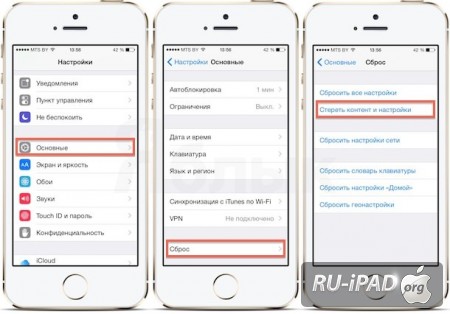
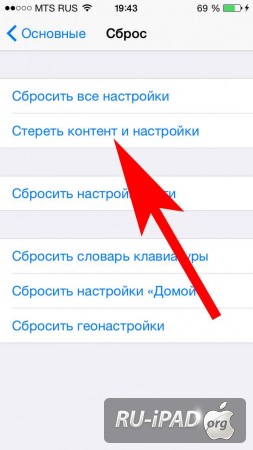
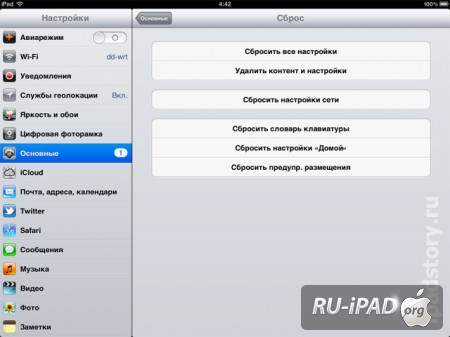
Hozzon létre egy új profilt
A készüléket gyorsan visszaállíthatja a gyári beállításaira; átnevezheti a beállításokat annak a könyvtárnak az átnevezésével, ahol a felhasználó összes személyes paramétere elmentésre kerül. Az eljárás befejezése után újra kell indítania az iPad készüléket, miután az eszköz visszatér az eredeti, gyári beállításokhoz.
Ennek a módszernek a használatához el kell telepítenie az Ön számára kényelmes fájlkezelőt a táblagépére, amelyen keresztül navigálnia kell a Könyvtár könyvtárba. Megtaláljuk a "Preferences" mappát, nevezze át (írjon be egy új nevet).
Ez a módszer ideális a kísérletezők számára. Ennek az opciónak a kiválasztásával új profilt hoz létre a gyári beállításokkal. Ebben az esetben az eszközön tárolt összes információt és adatot nem törli. Az előző állapot visszaállításához állítsa vissza a mappát az eredeti névre.
Fontos! A fájlmappák eléréséhez a felhasználónak rendszergazdai jogokkal kell rendelkeznie - (jailbreak), amelyek nélkül lehetetlen lesz a mappát átnevezni.
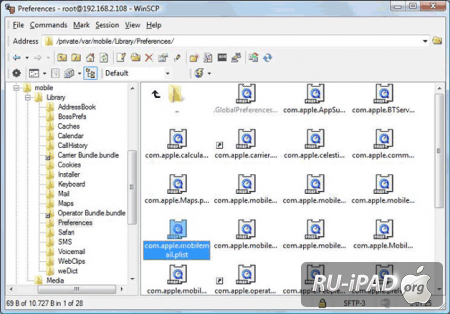
Állítsa vissza a gyári beállításokat az Aityuns segítségével
iTunes - egy ingyenes, kifejezetten az Apple modulokra kifejlesztett segédprogram, amelynek célja az eszköz szinkronizálása a számítógéppel, a különféle médiafájlok, tartalmak telepítése, letöltése és tartalma az "alma" eszközre. Az alkalmazás funkcionalitása alapján biztonsági másolatot készíthet, és újból feltöltheti a mobil eszközöket.
A gyári beállítások visszaállítása az Aityuns segítségével:
- Indítsa el az iTunes segédprogramot a számítógépen.
- Az USB-kábellel csatlakoztatjuk az iPad készüléket a számítógéphez.
- Ha szükséges, írja be a jelszót az iPadről, ha a program kéri.
- Az „Áttekintés” lapon megtaláljuk eszközünket, kattintson rá a jobb egérgombbal.
- Válassza ki a "Visszaállítás" elemet, és megerősítse a műveletet a gomb megnyomásával.
- A táblagép újraindítása után az összes beállítás visszaáll.
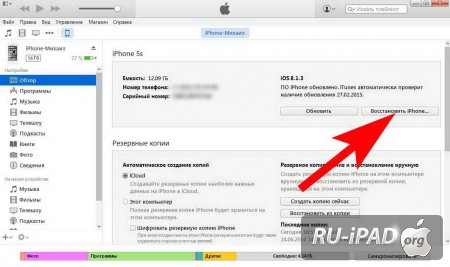
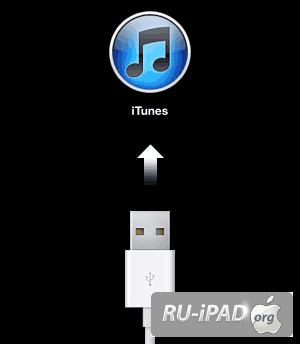
Helyreállítási mód
A fenti módszerek az eszköz gyári beállításának visszaállítására használhatatlanok, ha a felhasználó nem emlékszik rá, elfelejtette az iPadre adott titkos kódját. Ebben az esetben alaphelyzetbe állítja az iPad készüléket ez egy speciális beépített menü segítségével lehetséges helyreállítási segédprogram Mode.
A műveletek sorrendje:
- Kapcsolja ki az iPad-t, várjon néhány percet, amíg a munka befejeződik.
- Az USB-kábellel csatlakoztatjuk készülékünket a számítógéphez.
- activate helyreállítási program Mode. Nyomja meg a „Be / Ki” gombot, amíg a főmenübe való visszatérés gombja meg nem jelenik. Fogja meg az otthoni gombot. Körülbelül 15-20 másodperc után engedje el a bekapcsológombot és a Kezdőlap gombot.
- A táblagép ikonján megjelenik a segédprogram ikon és az USB-kábel.
- Indítsa el az iTunes alkalmazást, kattintson a „Restore iPad” elemre.
- A megjelenő ablakban kattintson a „Check” elemre. A folyamatot a „Restore, Refresh” elemre kattintva aktiváljuk.
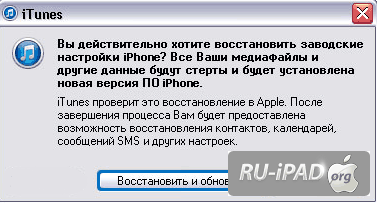
Az "Apple" eszköz gyári beállításaira való visszatérésének időtartama az internet-kapcsolat sebességétől függ, mivel a firmware alapverziója ezen keresztül lesz telepítve. .
Mint látjuk, hajts végre állítsa vissza az iPad gyári alapértelmezett beállításait többféle módszer lehet. Ebben az esetben teljes visszatérítést végezhet a következőre: kezdeti beállítások eszközöket, és szelektíven visszaállíthatja a modult. Szükség esetén az összes médiatartalmat visszaadhatja iPadjéhez, iPhonejához.





